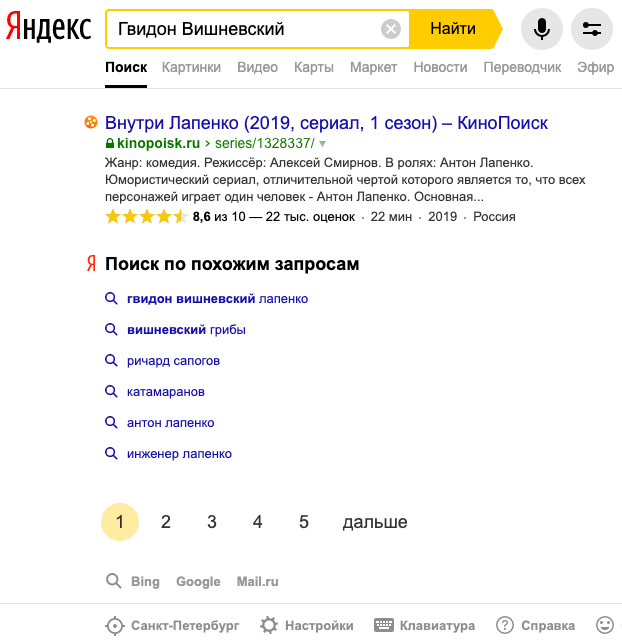Настройка параметров поиска яндекс
Создание и настройка поиска
В ходе пяти шагов создания поиска вы настраиваете область поиска, внешний вид поисковой формы и результатов поиска. В результате вы получаете HTML-код для вставки на сайт.
Шаг 1. Область поиска
На первом шаге вы задаете область поиска (множество страниц, которыми должен ограничиваться поиск), а также названия поиска и другие общие свойства.
Техническое название поиска
Название, которое будет отображаться на странице Мои поиски. Его будете видеть только вы.
Название поиска для стандарта Opensearch
Вы можете задать название поиска для OpenSearch — под этим названием посетители смогут добавить ваш поиск в браузер в качестве поисковой системы.
Семейный фильтр
На первом шаге вы задаете область поиска (множество страниц, которыми должен ограничиваться поиск), а также названия поиска и другие общие свойства.
Чтобы заведомо исключить из области поиска страницы с матом и порнографией, настройте семейный фильтр. Настройки фильтра аналогичны соответствующим настройкам большого поиска.
Область поиска
Перечислите через пробел адреса сайтов или их подразделов.
Вы можете исключить определенные страницы из области поиска. Исключения учитываются для всей области поиска, включая поисковые темы.
В списке исключений можно указать точные адреса документов или маску адреса для исключения разделов сайта целиком. Например:
Исключение страницы somepage.php сайта example.com : http://example.com/somepage.php
Исключение всех страниц раздела /blog/ сайта сайта example.com : http://example.com/blog
Если вы уже указали сайт вручную, исключения можно добавлять и удалять в блоке Исключения, аналогично сайтам.
Если ваша область поиска состоит только из поисковых тем, вы можете указать исключения, нажав кнопку Добавить сайты и исключения.
Шаг 2. Форма поиска
На втором шаге вы настраиваете внешний вид поисковой формы. Настройки автоматически отражаются под заголовком Предпросмотр формы поиска — форма здесь выглядит такой, какой она будет на странице вашего сайта. Обратите внимание: на вашем сайте форма автоматически растянется по ширине доступного ей места.
По умолчанию предлагается выбрать форму с прозрачным фоном, которая позволяет не задумываться о цвете, подходящем к цветовой схеме вашего сайта.
Код получившейся формы доступен на последнем шаге создания поиска.
Шаг 3. Результаты поиска
На третьем шаге вы настраиваете результаты поиска. Главное — решить, на какой именно странице должны показываться результаты поиска (блок Где показывать результаты).
Доступно два варианта:
На странице Яндекса, с вашим логотипом, заголовком и нижним колонтитулом (вариант Показать результаты на Яндексе ).
На странице вашего сайта (вариант Показывать результаты на моей странице ). Если вы выбрали этот вариант, укажите URL страницы, которая будет содержать код результатов поиска. Сам код будет доступен на последнем шаге создания поиска.
Выбранные вами настройки внешнего вида результатов поиска (цвета, тексты, начертание шрифтов) автоматически отражаются под заголовком Предпросмотр результатов поиска.
Шаг 4. Проверка поиска
На четвертом шаге вы можете проверить настроенный поиск. Внешний вид формы должен соответствовать указанным вами параметрам, а результаты поиска не должны выходить за рамки указанной области поиска.
Если поиск или форма работает не так, как вы ожидали, перепроверьте настройки, сделанные на предыдущих шагах. Если ошибка сохраняется, напишите нам, указав ваш логин и название неработающего поиска.
Шаг 5. Код для вставки на сайт
На пятом шаге вы получаете код поисковой формы, а также код результатов поиска (если собираетесь отображать результаты на своем сайте).
Выбор кодировки и языка
Яндекс автоматически определяет кодировку сайта, но если автоматическое определение не срабатывает, вы можете однозначно указать кодировку текста.
Выбор языка влияет на несколько параметров поиска:
Код поисковой формы
Выбрав язык поисковой формы, вы можете скопировать ее код и вставить в HTML-код страницы вашего сайта.
Код формы Яндекс.Поиска для сайта заключен в элемент
Код результатов поиска
Яндекс.Поиск для сайта предоставляет два кода результатов поиска:
Вставленный вами код результатов поиска встраивает весь HTML-код в структуру вашей страницы. Элементы результатов поиска будут оформлены согласно вашим общим CSS-стилям.
Если вы знакомы с настройкой CSS, вы сможете адаптировать оформление результатов под дизайн вашего сайта. Отметьте флажок Добавить CSS к коду результатов и CSS-код для всех стилей поисковой выдачи будет добавлен к коду результатов.
Дальнейшая настройка
Созданный поиск появится в списке Мои поиски. Открыв страницу поиска, вы можете изменить все параметры, заданные при создании, а также настроить поисковые подсказки, сниппеты и уточнения поиска.
Настроить поиск
Настроить поисковые подсказки
Чтобы подсказывать вам любимые сайты и показывать в результатах поиска персональные ответы, Яндекс использует вашу историю поиска и переходов на сайты из поисковой выдачи. Настройте нужные опции:
Исключить из выдачи страницы «для взрослых»
Еще безопасный поиск можно настроить с помощью следующих ресурсов:
Как Яндекс располагает результаты поиска
Яндекс анализирует, насколько найденный документ соответствует запросу пользователя. Чем полезнее ответ, тем выше он располагается на странице поисковой выдачи.
Результаты ранжируются автоматически. При этом учитывается удобство навигации по сайту, его структура, качество текстов, загроможденность рекламой и другие свойства сайта.
Настроить поиск
Настроить поисковые подсказки
Чтобы подсказывать вам любимые сайты и показывать в результатах поиска персональные ответы, Яндекс использует вашу историю поиска и переходов на сайты из поисковой выдачи. Настройте нужные опции:
Исключить из выдачи страницы «для взрослых»
Еще безопасный поиск можно настроить с помощью следующих ресурсов:
Как Яндекс располагает результаты поиска
Яндекс анализирует, насколько найденный документ соответствует запросу пользователя. Чем полезнее ответ, тем выше он располагается на странице поисковой выдачи.
Результаты ранжируются автоматически. При этом учитывается удобство навигации по сайту, его структура, качество текстов, загроможденность рекламой и другие свойства сайта.
Настроить поиск
Настроить поисковые подсказки
Чтобы подсказывать вам любимые сайты и показывать в результатах поиска персональные ответы, Яндекс использует вашу историю поиска и переходов на сайты из поисковой выдачи. Настройте нужные опции:
Исключить из выдачи страницы «для взрослых»
Еще безопасный поиск можно настроить с помощью следующих ресурсов:
Как Яндекс располагает результаты поиска
Яндекс анализирует, насколько найденный документ соответствует запросу пользователя. Чем полезнее ответ, тем выше он располагается на странице поисковой выдачи.
Результаты ранжируются автоматически. При этом учитывается удобство навигации по сайту, его структура, качество текстов, загроможденность рекламой и другие свойства сайта.
Настроить поиск
Настроить поисковые подсказки
Чтобы подсказывать вам любимые сайты и показывать в результатах поиска персональные ответы, Яндекс использует вашу историю поиска и переходов на сайты из поисковой выдачи. Настройте нужные опции:
Исключить из выдачи страницы «для взрослых»
Еще безопасный поиск можно настроить с помощью следующих ресурсов:
Как Яндекс располагает результаты поиска
Яндекс анализирует, насколько найденный документ соответствует запросу пользователя. Чем полезнее ответ, тем выше он располагается на странице поисковой выдачи.
Результаты ранжируются автоматически. При этом учитывается удобство навигации по сайту, его структура, качество текстов, загроможденность рекламой и другие свойства сайта.
Приватность при работе в поисковой системе Яндекс
Собственно, на идею написать данную статью натолкнул сей труд: «Возвращаем приватность или большой брат следит за мной на стандартных настройках. Часть 1. Браузер и настройки сервисов «Гугла»». Вкратце: пользователь настроил поисковик Google и браузер Google Chrome таким образом, чтобы обеспечить хоть какую-то приватность и безопасность в сети. Тогда появилось понимание, что Яндекс, наверняка, тоже не брезгует собирать информацию о пользователях, и так же как Google позволяет все это дело отключить.
Зачем пишу про Яндекс? Есть огромное количество пользователей, которые пользуются не Google, а Яндексом — в силу различных причин. И есть те, кто используют оба поисковика одновременно, в зависимости от задачи/настроения/фазы луны.
Таким образом, сегодня я рассмотрю настройки Яндекса, позволяющие сделать вашу работу более приватной и безопасной.
Продолжение — под катом. Осторожно, картинки.
Во-первых, идем на tune.yandex.ru/.
Настройка города
В первую очередь надо снять галочку «использовать текущий город по умолчанию» и следом за ней функцию автоматического определения местоположения, установив галочку «не уточнять моё местоположение»:
Настройка результатов поиска
Среди огромного количества настроек, доступных на этой странице, нас интересуют те, что расположены в графе «Персональный поиск». Тут нам необходимо снять галочки «учитывать мою историю поиска», «показывать мои любимые сайты в подсказках» и «показывать мои запросы в подсказках» и перевести качельку «Мои находки» в положение «Остановить запись»:
«Мои находки»
Это сервис Яндекс, хранящий вашу историю поисков и предлагающий вам результаты поиска на основании ваших старых результатов. Очевидно, это удобно, но если для нас безопасность важнее — это параметр следует отключить:
Все качельки переводим в положение «Выключить/Остановить» и не забываем функцию «Очистить историю».
Результат нашей активности можно проверить тут. Если все сделано правильно — увидите такую страницу:
Поисковые подсказки
В принципе, «подсказки» — сам по себе очень удобный сервис. Но вот за ним надо следить, чтобы он в обмен на удобство не слишком-то коллекционировал данные о вас.
Проверяем (по идее, по результатам предыдущих настроек, необходимые галочки уже сами должны были сброситься), чтобы была включена только функция «Поисковые подсказки», а «Мои запросы в поисковых подсказках» и «Любимые сайты в подсказках» были выключены:
Учет круга интересов для показа рекламы
Вот это самое вкусное. Конечно, приятно видеть, как на странице Яндекс.Карт вам показывают рекламу интернет-магазина, предлагающего смартфон, которым вы интересовались пару дней назад, со скидкой. Если же такая услужливость вызывает у вас дискомфорт, ставим галочку «Не учитывать круг ваших интересов при показе рекламы».
Итак, мы с вами как могли обеспечили приватность и личную безопасность при работе в поисковой системе Яндекс. Однако не стоит забывать, что все отключенные нами сервисы создавались не только для слежки за нами, но и для обеспечения удобства нашей работы в сети. И надо отдавать себе отчет в том, что эти действия — палка о двух концах, и вы, увеличивая свою безопасность, лишаете себя какой-то доли комфорта.
Создание и настройка поиска
В ходе пяти шагов создания поиска вы настраиваете область поиска, внешний вид поисковой формы и результатов поиска. В результате вы получаете HTML-код для вставки на сайт.
Шаг 1. Область поиска
На первом шаге вы задаете область поиска (множество страниц, которыми должен ограничиваться поиск), а также названия поиска и другие общие свойства.
Техническое название поиска
Название, которое будет отображаться на странице Мои поиски. Его будете видеть только вы.
Название поиска для стандарта Opensearch
Вы можете задать название поиска для OpenSearch — под этим названием посетители смогут добавить ваш поиск в браузер в качестве поисковой системы.
Семейный фильтр
На первом шаге вы задаете область поиска (множество страниц, которыми должен ограничиваться поиск), а также названия поиска и другие общие свойства.
Чтобы заведомо исключить из области поиска страницы с матом и порнографией, настройте семейный фильтр. Настройки фильтра аналогичны соответствующим настройкам большого поиска.
Область поиска
Перечислите через пробел адреса сайтов или их подразделов.
Вы можете исключить определенные страницы из области поиска. Исключения учитываются для всей области поиска, включая поисковые темы.
В списке исключений можно указать точные адреса документов или маску адреса для исключения разделов сайта целиком. Например:
Исключение страницы somepage.php сайта example.com : http://example.com/somepage.php
Исключение всех страниц раздела /blog/ сайта сайта example.com : http://example.com/blog
Если вы уже указали сайт вручную, исключения можно добавлять и удалять в блоке Исключения, аналогично сайтам.
Если ваша область поиска состоит только из поисковых тем, вы можете указать исключения, нажав кнопку Добавить сайты и исключения.
Шаг 2. Форма поиска
На втором шаге вы настраиваете внешний вид поисковой формы. Настройки автоматически отражаются под заголовком Предпросмотр формы поиска — форма здесь выглядит такой, какой она будет на странице вашего сайта. Обратите внимание: на вашем сайте форма автоматически растянется по ширине доступного ей места.
По умолчанию предлагается выбрать форму с прозрачным фоном, которая позволяет не задумываться о цвете, подходящем к цветовой схеме вашего сайта.
Код получившейся формы доступен на последнем шаге создания поиска.
Шаг 3. Результаты поиска
На третьем шаге вы настраиваете результаты поиска. Главное — решить, на какой именно странице должны показываться результаты поиска (блок Где показывать результаты).
Доступно два варианта:
На странице Яндекса, с вашим логотипом, заголовком и нижним колонтитулом (вариант Показать результаты на Яндексе ).
На странице вашего сайта (вариант Показывать результаты на моей странице ). Если вы выбрали этот вариант, укажите URL страницы, которая будет содержать код результатов поиска. Сам код будет доступен на последнем шаге создания поиска.
Выбранные вами настройки внешнего вида результатов поиска (цвета, тексты, начертание шрифтов) автоматически отражаются под заголовком Предпросмотр результатов поиска.
Шаг 4. Проверка поиска
На четвертом шаге вы можете проверить настроенный поиск. Внешний вид формы должен соответствовать указанным вами параметрам, а результаты поиска не должны выходить за рамки указанной области поиска.
Если поиск или форма работает не так, как вы ожидали, перепроверьте настройки, сделанные на предыдущих шагах. Если ошибка сохраняется, напишите нам, указав ваш логин и название неработающего поиска.
Шаг 5. Код для вставки на сайт
На пятом шаге вы получаете код поисковой формы, а также код результатов поиска (если собираетесь отображать результаты на своем сайте).
Выбор кодировки и языка
Яндекс автоматически определяет кодировку сайта, но если автоматическое определение не срабатывает, вы можете однозначно указать кодировку текста.
Выбор языка влияет на несколько параметров поиска:
Код поисковой формы
Выбрав язык поисковой формы, вы можете скопировать ее код и вставить в HTML-код страницы вашего сайта.
Код формы Яндекс.Поиска для сайта заключен в элемент
Код результатов поиска
Яндекс.Поиск для сайта предоставляет два кода результатов поиска:
Вставленный вами код результатов поиска встраивает весь HTML-код в структуру вашей страницы. Элементы результатов поиска будут оформлены согласно вашим общим CSS-стилям.
Если вы знакомы с настройкой CSS, вы сможете адаптировать оформление результатов под дизайн вашего сайта. Отметьте флажок Добавить CSS к коду результатов и CSS-код для всех стилей поисковой выдачи будет добавлен к коду результатов.
Дальнейшая настройка
Созданный поиск появится в списке Мои поиски. Открыв страницу поиска, вы можете изменить все параметры, заданные при создании, а также настроить поисковые подсказки, сниппеты и уточнения поиска.